SunlitGreen Photo Editor是一款好用的电脑图片效果调节工具。使用SunlitGreen Photo Editor可以轻松调整电脑中的图片的参数,让图片更加好看;

图片旋转
极速小编就给大家演示一下怎么使用SunlitGreen Photo Editor旋转图片和调整图片参数效果吧。首先我们试一下旋转图片。点击SunlitGreen Photo Editor主界面中顶部菜单栏中的file文件,打开文件菜单。点击菜单中的Open打开,打开文件浏览窗口,选择图片;

在文件浏览窗口中,根据图片文件的存放路径,在文件夹中选中想要进行旋转的图片。点击选中图片之后点击打开,将图片文件导入到SunlitGreen Photo Editor中;

选中的图片被成功导入到SunlitGreen Photo Editor中,这时候软件会打开一个图片预览编辑窗口,我们可以在窗口中看到图片的内容;

接下来我们就可以开始使用SunlitGreen Photo Editor旋转图片画面了。点击SunlitGreen Photo Editor主界面顶部功能列表中的图片旋转,就可以将图片进行旋转SunlitGreen Photo Editor提供了顺时针旋转90度、逆时针旋转90度、水平翻转和垂直翻转共4中图片旋转方式。极速小编选择了顺时针旋转90度;

图片成功被SunlitGreen Photo Editor顺时针旋转90度。我们可以在图片预览窗中看到我们的图片旋转结果;
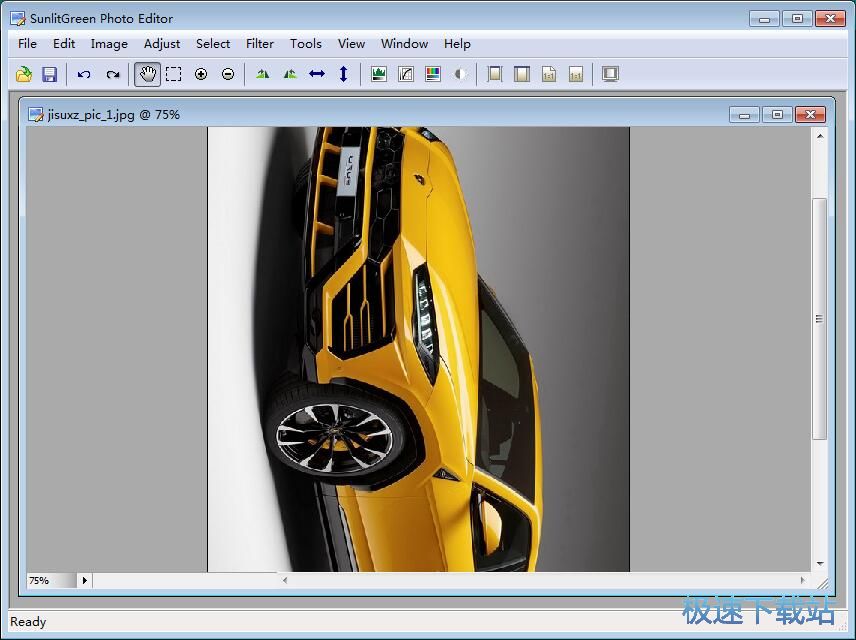
图片旋转完成后,我们就可以将图片保存到本地文件夹中。点击SunlitGreen Photo Editor主界面顶部菜单栏中的flie文件,展开文件菜单。点击菜单中的Save As另存为,打开图片另存为窗口,将调整参数后的图片保存到本地文件夹中;

在图片另存为窗口中,找到想要用来保存图片文件的文件夹,点击打开文件夹后对图片进行命名。图片命名完成后点击保存,就可以将进行图片旋转的图片保存到指定的文件夹中;
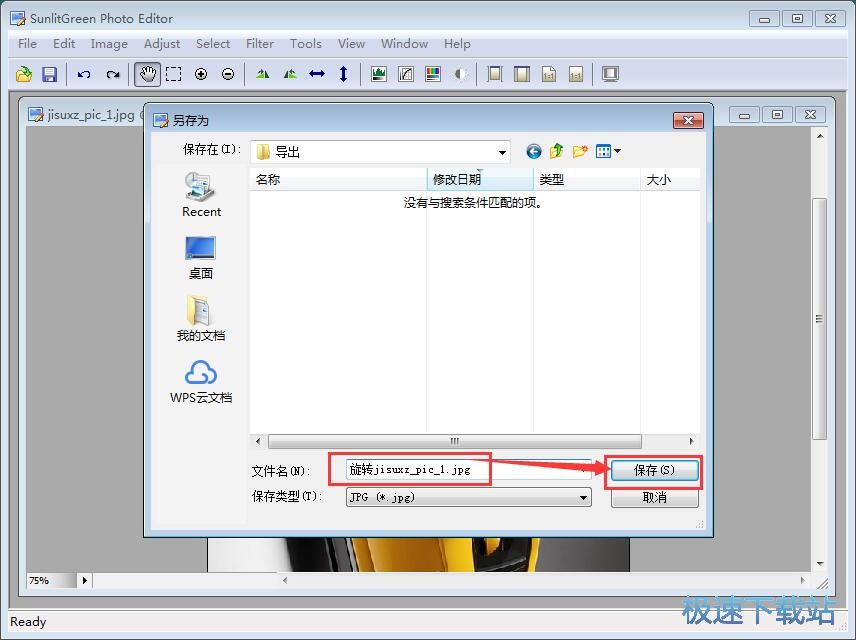
图片保存成功。这时候我们打开图片输出路径文件夹,就可以看到使用SunlitGreen Photo Editor进行图片旋转后输出到文件夹中的图片文件。

图片调整
图片旋转完成之后,我们就可以来试一下SunlitGreen Photo Editor的图片调整功能。极速小编就以刚刚导入到SunlitGreen Photo Editor中的图片为例子,继续对图片进行操作吧。点击SunlitGreen Photo Editor主界面顶部功能栏中的图片参数调整功能区域中的色阶调整,打开图片色阶调整窗口 ,设置图片的色阶;

打开色阶调整窗口,我们可以在这里调整图片的色阶,色阶是表示图像亮度强弱的指数标准。我们可以直接使用鼠标点击拖拽色阶设置窗口中的滑块,对图片色阶进行调整;

图片色阶调整完成,这时候我们点击SunlitGreen Photo Editor的色阶调整窗口中的OK,就可以将色阶调整保存到图片中,如果不需要保存,可以点击关闭;

接下来我们就可以调整图片曲线。点击SunlitGreen Photo Editor主界面顶部功能栏中的曲线图标,打开图片曲线设置界面,设置图片曲线;

在图片曲线设置界面中,我们可以直接怼图片曲线进行设置。点击图片曲线上的任意位置,就可以添加一个点,我们就可以用鼠标按住点,对图片曲线进行拖拽设置。图片曲线设置好之后就可以点击图片曲线设置窗口中的OK,将设置保存到图片参数中;

图片曲线调整完成之后,我们就可以继续设置图片的色调。点击SunlitGreen Photo Editor主界面功能栏中的图片参数调整栏中的色调,打开图片色调设置界面,进行色调调整;

进入SunlitGreen Photo Editor的图片色调调整窗口,色调是指图像的相对明暗程度,在彩色图像上表现为颜色。我们就可以在色调调整窗口中调整图片的色调、饱和度、亮度。用鼠标选中相应的滑块,进行左右调节,就可以调整对应的图片参数了。图片色调调整完成后点击OK就可以将图片色调调整结果保存到图片参数中;

比较后我们可以调整图片的亮度和对比度。点击SunlitGreen Photo Editor主界面顶部功能栏中的亮度和对比度设置按钮,打开图片亮度对比度设置窗口;

打开图片亮度对比度设置窗口,对比度指的是一幅图像中明暗区域比较亮的白和比较暗的黑之间不同亮度层级的测量。直接使用鼠标对图片亮度对比度调整滑块进行左右滑动调整,就可以完成图片滑块调整。图片亮度和对比度调整完成后,点击调整窗口中的OK,就可以将亮度和对比度参数保存到图片中;

图片参数调整完成之后,我们就可以点击SunlitGreen Photo Editor主界面顶部菜单栏中的File文件,展开文件菜单,在文件菜单中点击Save As另存为,打开图片另存为窗口;

在图片另存为窗口中,找到想要用来保存图片的文件夹。点击打开文件夹。接着我们要对图片进行命名。命名完成之后点击保存,就可以将图片保存到选中的文件夹中;
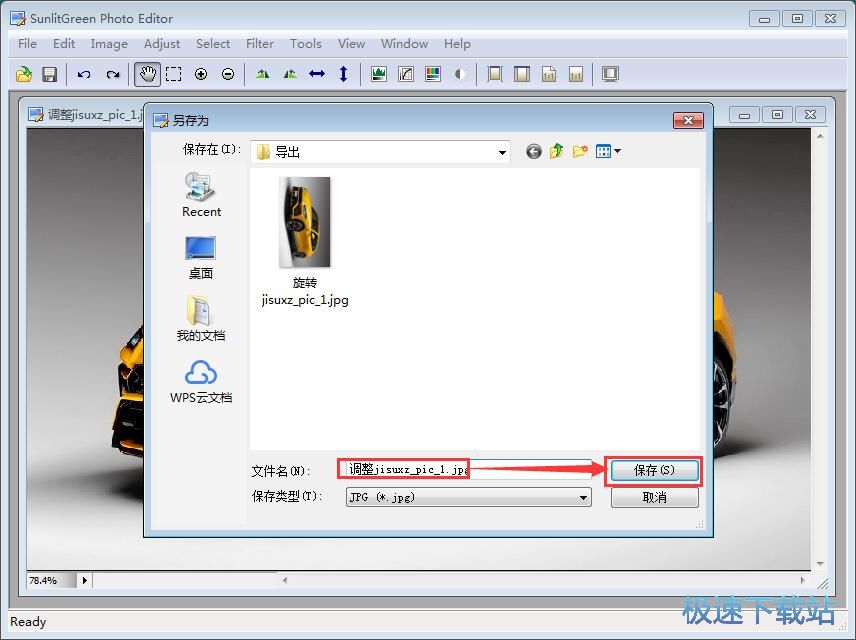
图片保存成功,这时候我们就可以看到文件夹中的被SunlitGreen Photo Editor进行图片参数调节后输出到文件夹中的图片文件。

SunlitGreen Photo Editor的使用方法就讲解到这里,希望对你们有帮助,感谢你对极速下载站的支持!